Opomba: Najnovejšo vsebino pomoči v vašem jeziku vam želimo zagotoviti v najkrajšem možnem času. Ta stran je bila prevedena z avtomatizacijo in lahko vsebuje slovnične napake ali nepravilnosti. Naš namen je, da bi bila vsebina za vas uporabna. Ali nam lahko na dnu te strani sporočite, ali so bile informacije za vas uporabne? Tukaj je angleški članek za preprosto referenco.
Če ne morete Project velikih zaslon, poskusite, da predvajate predstavitev Windows 10 računalnik s sistemom Windows.
Vklop vaše Windows 10 PC v brezžičnem prikaza
-
Odprite Središče za opravila. To predstavlja govora mehurček ikono v spodnjem desnem kotu zaslona.
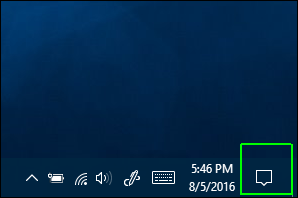
-
Izberite povezavo. (Če ploščico povezovanje dejanje ni prikazano, najprej kliknite razširi , če si želite ogledati celoten nabor dejanj.)
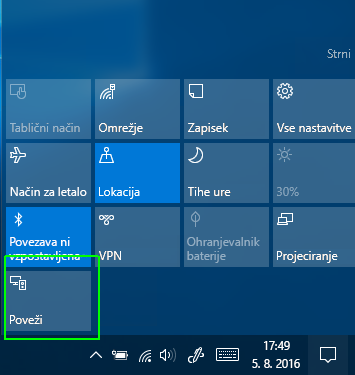
-
Izberite Projecting v tem računalniku.
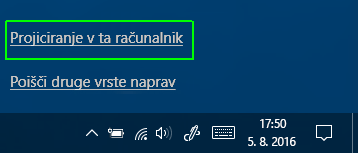
Prikaže se okno za Nastavitve .
Če vaš računalnik ni zmožnostjo sprejemanja Miracast, bo ustavil na tej točki tako, da prikaže sporočilo, da.
-
Izberite Na voljo povsod ali na voljo povsod v varno omrežjih prvem spustnem meniju.
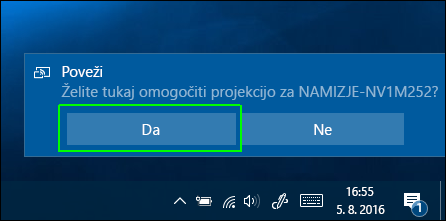
-
V razdelku vprašanje projekt v tem računalniku, izberite le prva ali vsakič, ko.
Priporočamo uporabo le prvič, zaradi lažjega. Vsakič, ko zagotavlja, da vsak poskus projekt iz naprave, da računalnik zahteva vaše dovoljenje.
-
Priporočamo, kar Potrebujete kodo PIN za seznanitev izklopljena, saj boste morali dodeliti dovoljenje prejemanju računalniku vseeno. Določite lahko tudi, ali želite prejemati projekcijo zahteve le, ko je priključena PC-ju.
-
Ko Windows 10 opozori, da drugo napravo želi projekta z računalnikom, kliknite da .
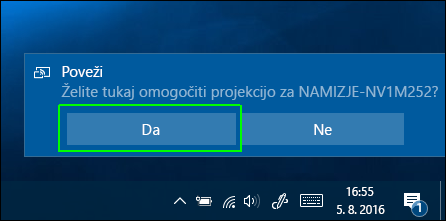
Program Windows Connect odpre v novem oknu. Povlecite, spreminjanje velikosti ali maksimiziranje okna.










